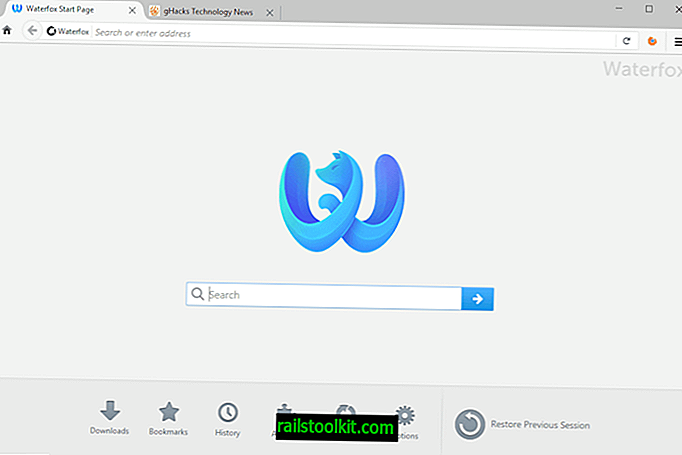Ne yaptığımdan emin değilim, ancak medya oynatıcısı VLC'nin penceresi, bir gün bağlı bilgisayar ekranının görünür kısmının dışında açıldı.
Programın çalıştığını biliyordum çünkü görev çubuğunda aktif olarak listelendiğini gördüm, videonun sesini duydum ve görev çubuğunda bir işlem olarak listelendiğini gördüm.
Görünmeyen (ekran dışı) program pencerelerini tekrar görünür hale getirmek için nasıl hareket ettirebilirsiniz?
Pencereyi fareyle hareket ettirmek için olağan seçenek işe yaramadı, çünkü pencerenin hiçbir parçası geçerli monitörde görünmüyordu. Önce sistemin ekran çözünürlüğünü değiştirmeye çalıştım, ancak program penceresini masaüstüne geri getirmedi.
Ekran çözünürlüğünü değiştirmek bazı durumlarda işe yarayabilir; gerçek pencere konumuna ve boyutuna bağlıdır. Benim durumumda, işe yaramadı ama gitmek istiyorsanız, masaüstünde sağ tıklayın, ekran ayarlarını seçin ve özünürlüğü diğerine değiştirin.
Windows'da pencereleri taşıma

Ancak bir pencereyi görünür ekrana geri döndürmek için birkaç seçenek vardır (lütfen onları yalnızca Windows 7 ve Windows 10 çalıştırarak test ettiğimi ve hepsinin aynı şekilde veya Windows'un önceki sürümleri altında çalışamayacağını unutmayın):
- Windows görev çubuğunu sağ tıklayın ve tüm pencereleri basamaklamak için seçin. Bu birçok pencerede çalışır, ancak tüm pencerelerde olmaz. Örneğin VLC Media Player penceresi, web tarayıcı pencereleri yaparken basamaklandırılmaz.
- Görev çubuğuna sağ tıklayın ve örneğin pencereleri yan yana gösteren diğer pencere düzenleme seçeneklerini seçin.
- Windows tuşunu basılı tutun ve bir kez sola, sağa veya yukarı oka basın. Bu, uygulama penceresini görünür ekranın sol veya sağ tarafına yaslar veya büyütür. Bu benim için sorunu çözdü.
- Shift tuşunu basılı tutun ve şu anda ekranda göremediğiniz uygulama penceresinin görev çubuğu simgesini sağ tıklatın. Fare imlecini değiştirmek için hamle seçeneğini seçin. Sol fare düğmesini basılı tutun ve pencereyi ekranda belirene kadar fareyi hareket ettirin. Bu işe yaramazsa, pencereyi faresiz hareket ettirmek yerine klavyedeki ok tuşlarını deneyin.
- Shift tuşunu basılı tutun ve görev çubuğu simgesine sağ tıklayın. Uygulama penceresini ekranda tam ekranda görüntülemek için içerik menüsünden Büyüt'ü seçin.
Seçenek bir, iki, üç ve beş, kullanımı en az karmaşık olanıdır ve sorunu birkaç saniye içinde çözebilecekleri için diğerlerinden önce denenmelidir. Daha önce ekran dışı pencerelerde sorun yaşadınız mı? Öyleyse, pencereyi tekrar odağa getirmek için ne yaptınız?